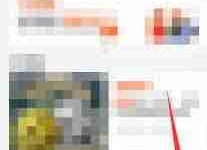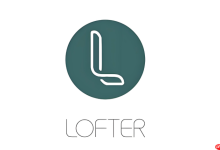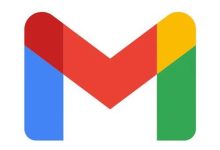先检查路由器指示灯是否正常,重启设备并确认其他终端联网情况;再通过终端命令禁用并重置无线网卡,获取有效IP;接着更换DNS为8.8.8.8或1.1.1.1;然后清除DNS缓存并重启服务;最后使用系统无线诊断工具检测并修复问题。
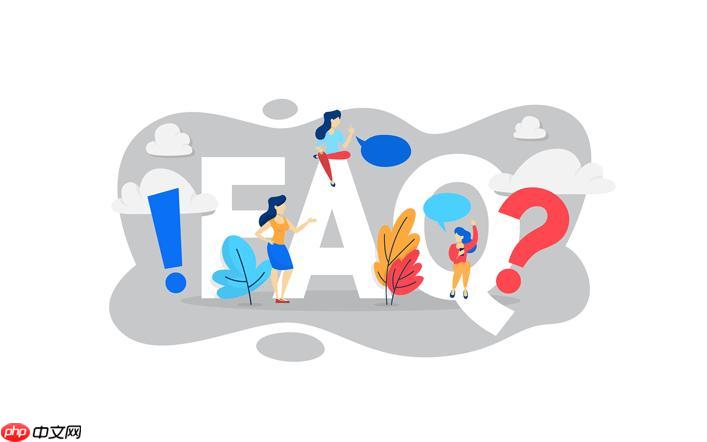
如果您尝试访问某个网站,但网络连接显示已连接却无法上网,则可能是由于网络配置、DNS解析或路由器设置等问题导致。以下是解决此问题的步骤:
本文运行环境:MacBook Air,macOS Sonoma
一、检查网络设备连接状态
确认路由器和调制解调器是否正常工作,避免因硬件异常导致无法访问互联网。确保所有网线连接牢固,无线信号稳定。
1、观察路由器指示灯状态,确认WAN口灯为常亮或闪烁绿灯,表示外网连接正常。
2、若指示灯异常,尝试重启路由器和调制解modem,等待两分钟后重新连接。
3、使用其他设备连接同一网络,验证是否同样无法上网,以判断是否为单设备问题。
二、刷新网络配置信息
通过重置本地网络配置,清除可能存在的错误IP地址或网关设置,恢复正常的网络通信能力。
1、打开终端应用,输入 sudo ifconfig en0 down 命令禁用无线网卡。
2、等待3秒后,输入 sudo ifconfig en0 up 重新启用网卡。
3、执行 ipconfig getpacket en0 查看是否成功获取到有效的IP地址和DNS服务器信息。
三、更换DNS服务器地址
DNS解析失败会导致网页无法打开,即使网络连接正常。更换为公共DNS可绕过当前DNS服务的故障。
1、进入系统设置,点击“网络”选项,选择当前使用的Wi-Fi连接。
2、点击“高级”,切换到“DNS”标签页。
3、在DNS服务器列表中添加以下任一公共DNS地址:8.8.8.8 或 1.1.1.1。
4、移除原有DNS条目,点击“好”保存设置并测试网页访问。
四、清除系统网络缓存
系统长时间运行可能积累错误的网络缓存数据,清除缓存有助于恢复正常的网络协议交互。
1、打开终端,依次执行以下命令清除缓存:sudo dscacheutil -flushcache。
2、继续执行 sudo killall -HUP mDNSResponder 重启DNS响应服务。
3、重启浏览器后尝试访问网页,观察是否恢复正常。
五、使用网络诊断工具自动检测
利用系统内置的网络诊断功能,自动识别常见连接问题并提供修复建议。
1、按住Option键,点击Wi-Fi图标,选择“打开无线诊断”。
2、按照向导进行基础连接测试,允许工具分析网络质量、IP配置和DNS响应情况。
3、根据诊断报告中的建议操作,如推荐“更新DHCP配置”,则按提示执行修复。

 路由网
路由网